Cách khắc phục Apple Watch không phản hồi hoặc không bật được màn hình
Đôi khi Apple Watch sẽ gặp vấn đề, ví dụ như thiết bị kẹt ở logo Apple hoặc không phản hồi khi chạm vào màn hình. Sau đây là một số giải pháp khắc phục vấn đề.
Hãy cùng xem xét 4 lý do khiến Apple Watch của bạn không bật hoặc không phản hồi và giải pháp cho từng mục. Thử lần lượt tất cả các giải pháp có thể sẽ khiến đồng hồ của bạn hoạt động lại.
Giải pháp 1. Kiểm tra pin và bộ sạc Apple Watch của bạn
Theo nguyên tắc chung, bạn nên theo dõi thời lượng pin Apple Watch của mình. Nếu Apple Watch của bạn không bật, có thể pin quá yếu hoặc hết. Kết nối đồng hồ của bạn với bộ sạc và đợi vài phút trước khi thử bật nó lên. Nếu vẫn không được, hãy thử một bộ sạc khác. Nếu Apple Watch của bạn không bật sau khi sạc bằng một vài bộ sạc khác nhau, hãy thử giải pháp tiếp theo.
Giải pháp 2. Buộc Apple Watch của bạn khởi động lại
Nhấn giữ đồng thời núm vặn và nút bên của Apple Watch trong khoảng 15-20 giây. Khi logo Apple xuất hiện trên màn hình, hãy thả cả hai nút. Apple Watch của bạn sẽ khởi động lại và hoạt động bình thường.
Giải pháp 3. Tắt chế độ tiết kiệm pin
Tiết kiệm pin là một tính năng giúp kéo dài thời lượng pin Apple Watch. Tất cả các tính năng khác sẽ bị vô hiệu hóa ngoại trừ hiển thị thời gian. Hãy chắc chắn rằng bạn đã tắt tính năng này. Nhấn nút cạnh bên và giữ cho đến khi bạn thấy logo Apple trên màn hình. Bây giờ, khi khởi động lại, đồng hồ sẽ không còn ở chế độ tiết kiệm pin và sẽ hoạt động bình thường.
Video đang HOT
Giải pháp 4. Tắt Screen Curtain trên Apple Watch
Khi được bật, Screen Curtain sẽ tắt màn hình Apple Watch của bạn ngay cả khi màn hình đang được bật. Điều này có nghĩa là bạn chỉ có thể điều hướng Apple Watch của mình bằng VoiceOver. Để tắt Screen Curtain, hãy mở ứng dụng Watch trên iPhone của bạn và nhấn Accessibility VoiceOver. Chuyển sang chế độ tắt bên cạnh Screen Curtain.
Nếu không có giải pháp nào làm Apple Watch của bạn bình thường trở lại, vậy có thể là lỗi phần cứng. Đối với trường hợp này, bạn nên liên hệ với bộ phận hỗ trợ của Apple và có thể họ sẽ giúp giải quyết vấn đề.
Điểm đáng thất vọng trên iPhone chỉ những người tinh ý mới có thể nhận ra
Màn hình khoá trên iPhone ở thời điểm hiện tại, thành thực mà nói, không quá hấp dẫn.
Trừ màn hình nền mới được bổ sung, màn hình khoá của mọi chiếc iPhone đều dường như giống hệt nhau. Điều này không có vấn đề gì, thế nhưng Apple hoàn toàn có thể làm nó thú vị hơn.
Đây là màn hình khoá trên iPhone hiện tại - của tôi, chính xác là như vậy.
Tôi đang dùng một chiếc iPhone X phiên bản iOS 12.
Bạn có thể nhìn thấy thông tin về thời gian và địa điểm ở góc trên trung tâm màn hình, thông tin về điện thoại nằm ở phía trên và một số tuỳ chọn truy xuất nhanh tính năng ở bên dưới.
Đây là màn hình khoá của iPhone khi Apple lần đầu tiên giới thiệu chiếc máy này. Bạn thấy đấy, chúng không khác nhau quá nhiều!
Ngược lại, đây là những gì tôi thấy trên màn hình của Apple Watch.

Tất cả các thông tin và phím điều khiển đều được thể hiện tại đây!
Từ màn hình chủ của Apple Watch, tôi có thể thấy: thời gian và ngày tháng, tuỳ chọn nhắn tin hoặc FaceTime tới danh bạ yêu thích, dự báo thời tiết, bắt đầu việc tập luyện hoặc xem nhanh các thông số về hoạt động trong ngày.
Tôi có thể tuỳ biến nhiều phong cách mặt đồng hồ khác nhau. Lướt tay sang phải hoặc trái từ màn hình khoá chủ của tôi, tôi có thể thấy nhiều kiểu mặt đồng hồ khác nhau!
Mặt đồng hồ này tương tự mặt đồng hồ bạn đang thấy phía trên nhưng nó hiển thị nhiều danh bạ yêu thích để tôi có thể tương tác được nhanh hơn. Thông tin về dự báo thời tiết cũng được thể hiện theo kiểu khác.
Tôi cũng có thể chọn kiểu thị thị tối giản hơn.

Và tuyệt vời nhất là tôi có thể tạo và quản lý những kiểu hiển thị mặt đồng hồ trực tiếp từ iPhone của mình.
Trong ứng dụng Apple Watch, bạn có thể xem tất cả các kiểu hiển thị mặt đồng hồ mà mình đã tạo và điểu chỉnh chúng. Ở màn hình này, bạn có thể thấy ngay việc điều chỉnh màu sắc là dễ dàng như thế nào và chúng sẽ được cập nhật trong thời gian thực.
Trong khi màn hình Apple Watch đã dạng đến vậy. Bạn không thể có được điều này trên iPhone!
Điều kì quặc ở đây là tất cả các màn hình này đều do Apple thực hiện do Apple chưa chấp nhận các phiên bản đến từ bên thứ ba.
Khi bạn chọn một kiểu màn hình mới để thử, bạn có thể điều chỉnh lại rất nhiều yếu tố.
Hãy tưởng tượng màn hình khoá iPhone có nhiều lối tắt hơn là chỉ dẫn tới camera hay đèn pin đơn thuần và thậm chí hãy tưởng tượng là bạn có thể lựa chọn các lối tắt tuỳ ý.
Có thể bạn cũng muốn phần thời gian và ngày tháng được hiển thị theo màu sắc khác nhau. Có thể bạn muốn chọn hiển thị lịch năm, tin tức hay thông tin thời tiết tại giữa màn hình. Trên Apple Watch, bạn có thể làm điều đó.
Chẳng có lý do gì iPhone lại không làm được điều này.
Lộ tính năng và giá bán kính thông minh sắp ra mắt của Apple  Apple được cho là đang phát triển mẫu kính thông minh của riêng mình và nhiều khả năng sản phẩm sẽ được ra mắt vào cuối năm nay. Kể từ thời điểm ra mắt Apple Watch vào năm 2015, Apple chưa trình làng thêm bất kỳ phân khúc sản phẩm nào mới, mà chỉ ra mắt các phiên bản nâng cấp cho các...
Apple được cho là đang phát triển mẫu kính thông minh của riêng mình và nhiều khả năng sản phẩm sẽ được ra mắt vào cuối năm nay. Kể từ thời điểm ra mắt Apple Watch vào năm 2015, Apple chưa trình làng thêm bất kỳ phân khúc sản phẩm nào mới, mà chỉ ra mắt các phiên bản nâng cấp cho các...
 Bé trai khóc thét khi rơi thẳng từ mái nhà xuống đất: Đoạn camera khiến gia chủ run rẩy00:47
Bé trai khóc thét khi rơi thẳng từ mái nhà xuống đất: Đoạn camera khiến gia chủ run rẩy00:47 Sự thật ngỡ ngàng người đàn ông chui qua cửa kính taxi kêu cứu trên cao tốc00:46
Sự thật ngỡ ngàng người đàn ông chui qua cửa kính taxi kêu cứu trên cao tốc00:46 Người mẹ run rẩy, gào thét khi thấy con sốt cao, co giật vì cúm A: Lời cảnh báo sức khỏe trước tình hình dịch cúm00:59
Người mẹ run rẩy, gào thét khi thấy con sốt cao, co giật vì cúm A: Lời cảnh báo sức khỏe trước tình hình dịch cúm00:59 Clip kinh hoàng: Khoảnh khắc chiếc xe khách lật đổ trên đường vào nửa đêm khiến 29 người thương vong tại Phú Yên00:16
Clip kinh hoàng: Khoảnh khắc chiếc xe khách lật đổ trên đường vào nửa đêm khiến 29 người thương vong tại Phú Yên00:16 1 nhân vật nổi tiếng đang livestream thì người yêu nhờ lấy khăn tắm, sợ lộ bí mật nên ra tín hiệu ngay: 12s ngượng ngùng thấy rõ00:23
1 nhân vật nổi tiếng đang livestream thì người yêu nhờ lấy khăn tắm, sợ lộ bí mật nên ra tín hiệu ngay: 12s ngượng ngùng thấy rõ00:23 Tình trạng đáng lo của Quỳnh Lương khi đang bầu 3 tháng02:07
Tình trạng đáng lo của Quỳnh Lương khi đang bầu 3 tháng02:07 Tranh cãi giọng hát của Hoa hậu Thùy Tiên trong MV Top 1 Trending đang làm mưa làm gió Vpop05:01
Tranh cãi giọng hát của Hoa hậu Thùy Tiên trong MV Top 1 Trending đang làm mưa làm gió Vpop05:01 Phản ứng đầu tiên của ca sĩ Lynda Trang Đài trước tin bị bắt vì trộm cắp vặt04:13
Phản ứng đầu tiên của ca sĩ Lynda Trang Đài trước tin bị bắt vì trộm cắp vặt04:13 Ý tưởng gây sốc của Tổng thống Trump về Dải Gaza08:59
Ý tưởng gây sốc của Tổng thống Trump về Dải Gaza08:59 Đàm Vĩnh Hưng được tặng vàng, Nhật Kim Anh cúng Thần Tài sung túc00:55
Đàm Vĩnh Hưng được tặng vàng, Nhật Kim Anh cúng Thần Tài sung túc00:55 Tro cốt Từ Hy Viên về đến Đài Loan, gia đình không tổ chức lễ viếng08:41
Tro cốt Từ Hy Viên về đến Đài Loan, gia đình không tổ chức lễ viếng08:41Tin đang nóng
Tin mới nhất

Các 'siêu phẩm' điện thoại sẽ gây bão trong năm 2023

Apple sản xuất MacBook ở Việt Nam giữa năm 2023 sau AirPods, Apple Watch, iPad

Vì sao ngày càng nhiều người mua thiết bị Apple tân trang?

Cách Samsung dần khiến Galaxy Z Flip4 trở nên gần gũi hơn với giới trẻ

MacBook Air M1 chỉ còn 21,79 triệu đồng

Không muốn laptop hỏng khi bị đổ nước vào, đây là dòng máy mà bạn cần

OPPO Find N2 Flip sẽ sớm có mặt tại Việt Nam

Smartphone mạnh bậc nhất thế giới, sạc 80W,màn hình 144Hz, giá rẻ bất ngờ

Ảnh chi tiết Vivo Y02: Pin 5.000 mAh, RAM 23 GB, giá 2,79 triệu đồng tại Việt Nam

Apple có thể sản xuất Mac Pro tại Việt Nam

Công bố ngày ra mắt chính thức OnePlus 11

Oppo ra bộ đôi smartphone gập Find N2
Có thể bạn quan tâm

Vừa mua 10 chỉ vàng lấy vía ngày Thần Tài phải quay ngược ra tiệm bán gấp vì chồng nhìn thẳng vào mặt hỏi 1 câu
Góc tâm tình
20:47:04 08/02/2025
Cười phá lên sau khi đọc lời 'giải đề vận mệnh' của chính mình ở lễ hội
Netizen
20:45:37 08/02/2025
TikTok cho phép người dùng Android tại Mỹ tải ứng dụng qua website
Thế giới
20:41:01 08/02/2025
Tử vi 12 con giáp hôm nay 9/2: Thân nhiều khởi sắc, Hợi khó khăn trở ngại
Trắc nghiệm
20:40:01 08/02/2025
Mỹ nam phim top 1 Việt Nam bị "phốt", bỏ theo dõi gấp 50 tài khoản nhạy cảm xoá dấu vết
Sao châu á
20:28:00 08/02/2025
Bạn gái gây tranh cãi vì tấm ảnh chụp trong sinh nhật của Ronaldo, bị chê "bất lịch sự" với mẹ chồng tương lai
Sao thể thao
20:19:28 08/02/2025
'Đèn âm hồn' gây sốt phòng vé nhưng vướng tranh cãi, đạo diễn nói gì?
Hậu trường phim
18:04:31 08/02/2025
HOT: Hoa hậu Lê Hoàng Phương phản ứng gắt ra mặt khi bị hỏi chuyện yêu bạn trai vừa chia tay của Thiều Bảo Trâm
Sao việt
17:54:49 08/02/2025
 Oppo Reno4 rò rỉ có camera ‘bếp than tổ ong’ gần giống iPhone
Oppo Reno4 rò rỉ có camera ‘bếp than tổ ong’ gần giống iPhone Hướng dẫn đeo tai nghe Bluetooth đúng cách
Hướng dẫn đeo tai nghe Bluetooth đúng cách






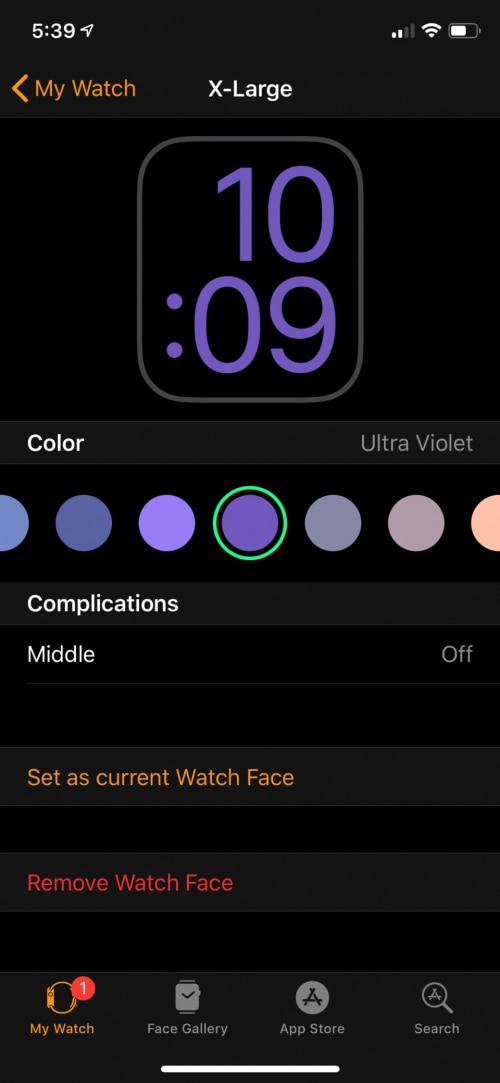
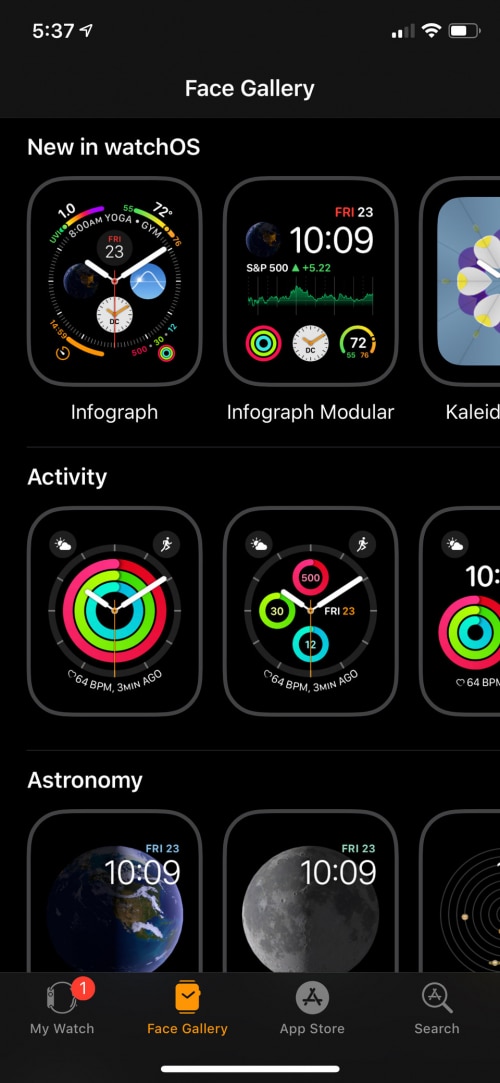
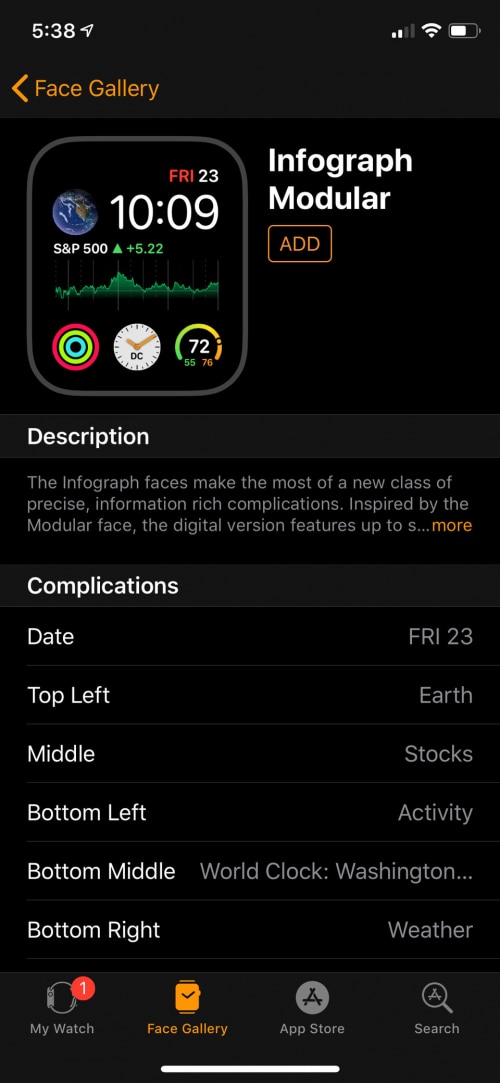

 Apple trình làng dây đeo mới dành cho Apple Watch, giá bán hơn 1 triệu đồng
Apple trình làng dây đeo mới dành cho Apple Watch, giá bán hơn 1 triệu đồng 5 người được cứu sống nhờ Apple Watch
5 người được cứu sống nhờ Apple Watch Tranh cãi về eSim trên Bphone B86
Tranh cãi về eSim trên Bphone B86 Galaxy Watch Active 2 có bản eSIM tại VN, đối thủ mới của Apple Watch
Galaxy Watch Active 2 có bản eSIM tại VN, đối thủ mới của Apple Watch Lộ chi tiết vô cùng thú vị về chiếc Apple Watch đầu tiên
Lộ chi tiết vô cùng thú vị về chiếc Apple Watch đầu tiên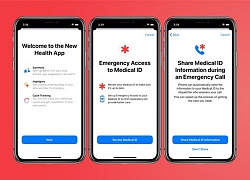 Phiên bản iOS mới có thể cứu mạng người dùng
Phiên bản iOS mới có thể cứu mạng người dùng Nữ sinh mất tích bí ẩn ở TPHCM được tìm thấy tại Trung Quốc
Nữ sinh mất tích bí ẩn ở TPHCM được tìm thấy tại Trung Quốc Đòn trừng phạt chồng cũ Từ Hy Viên và mẹ chồng cũ sau trò lố lợi dụng cái chết của minh tinh
Đòn trừng phạt chồng cũ Từ Hy Viên và mẹ chồng cũ sau trò lố lợi dụng cái chết của minh tinh Danh tính nạn nhân tử vong trong xe khách 54 chỗ bị lật ở Phú Yên
Danh tính nạn nhân tử vong trong xe khách 54 chỗ bị lật ở Phú Yên Đoạn văn 85 chữ miêu tả ông nội của học sinh tiểu học khiến cả cõi mạng cười bò, "nạn nhân" đọc xong ho nguyên 1 bản giao hưởng
Đoạn văn 85 chữ miêu tả ông nội của học sinh tiểu học khiến cả cõi mạng cười bò, "nạn nhân" đọc xong ho nguyên 1 bản giao hưởng Hành khách trong vụ tai nạn ở Phú Yên: Đi Đà Lạt chụp ảnh cưới thì bị nạn
Hành khách trong vụ tai nạn ở Phú Yên: Đi Đà Lạt chụp ảnh cưới thì bị nạn Phim Việt chiếm top 1 phòng vé bị chê khắp MXH, netizen than trời "làm sao để lấy lại tiền vé?"
Phim Việt chiếm top 1 phòng vé bị chê khắp MXH, netizen than trời "làm sao để lấy lại tiền vé?" Nóng: 700 ngàn người dậy sóng trước clip Taylor Swift - Miley Cyrus công khai cạch mặt nhau tại Grammy
Nóng: 700 ngàn người dậy sóng trước clip Taylor Swift - Miley Cyrus công khai cạch mặt nhau tại Grammy Tổng thống Mỹ Donald Trump tước quyền tiếp cận thông tin mật của ông Biden
Tổng thống Mỹ Donald Trump tước quyền tiếp cận thông tin mật của ông Biden Thi thể thiếu niên 16 tuổi bị cột vào đầu bơm nước, nổi trên kênh ở Đồng Tháp
Thi thể thiếu niên 16 tuổi bị cột vào đầu bơm nước, nổi trên kênh ở Đồng Tháp Danh tính các nạn nhân tử vong trong xe khách bị lật ở Phú Yên
Danh tính các nạn nhân tử vong trong xe khách bị lật ở Phú Yên Bức ảnh làm lộ chuyện 2 con Từ Hy Viên bị bỏ bê nghiêm trọng sau khi đột ngột mất mẹ
Bức ảnh làm lộ chuyện 2 con Từ Hy Viên bị bỏ bê nghiêm trọng sau khi đột ngột mất mẹ Thông tin mới vụ xe tải cán qua người đi xe máy 2 lần trên Quốc lộ 51 ở Đồng Nai
Thông tin mới vụ xe tải cán qua người đi xe máy 2 lần trên Quốc lộ 51 ở Đồng Nai Châu Du Dân 2 lần đưa tang tình cũ: Trầm cảm vì mất Hứa Vỹ Luân, 18 năm sau bi kịch lặp lại với Từ Hy Viên
Châu Du Dân 2 lần đưa tang tình cũ: Trầm cảm vì mất Hứa Vỹ Luân, 18 năm sau bi kịch lặp lại với Từ Hy Viên Ca sĩ Lynda Trang Đài sau khi bị bắt vì ăn trộm: Có động thái lạ trên MXH, dàn sao hé lộ tình trạng bất ổn
Ca sĩ Lynda Trang Đài sau khi bị bắt vì ăn trộm: Có động thái lạ trên MXH, dàn sao hé lộ tình trạng bất ổn Chấn động: Bằng chứng "nút thắt" trong vụ án của Tangmo Nida lộ diện sau 3 năm, cuộc điều tra liệu có bước ngoặt?
Chấn động: Bằng chứng "nút thắt" trong vụ án của Tangmo Nida lộ diện sau 3 năm, cuộc điều tra liệu có bước ngoặt? Supachok rớt giá thảm hại hậu ASEAN Cup 2024
Supachok rớt giá thảm hại hậu ASEAN Cup 2024 Nóng: Tro cốt Từ Hy Viên bị phản đối đặt tại nhà, gia đình phải đưa ra quyết định an táng gây xót xa
Nóng: Tro cốt Từ Hy Viên bị phản đối đặt tại nhà, gia đình phải đưa ra quyết định an táng gây xót xa